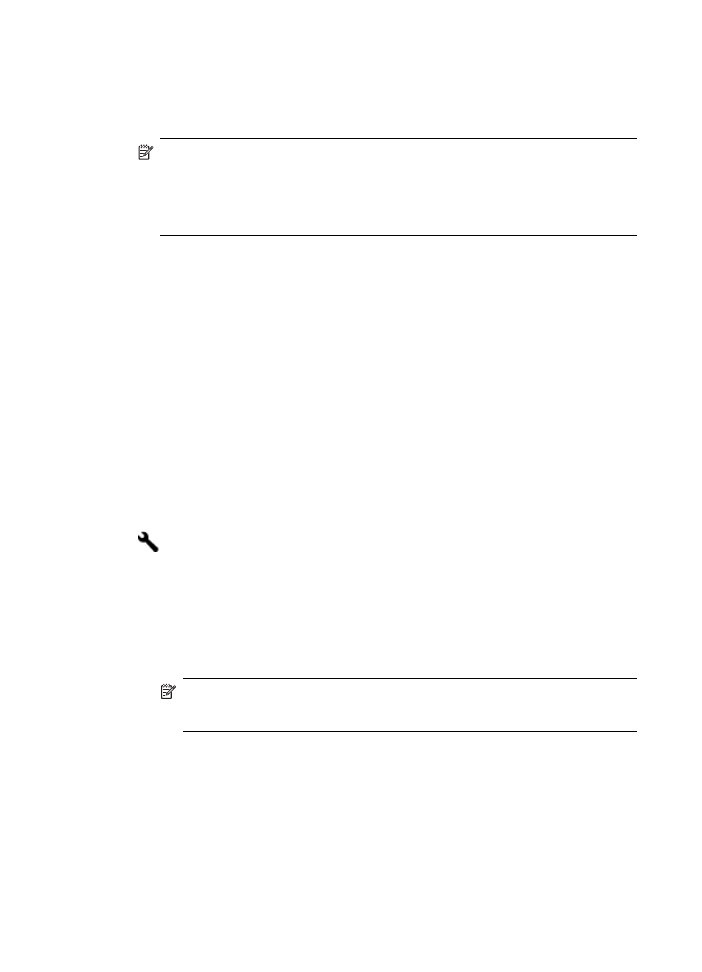
[PC ファクス受信] または [Mac にファクス] の設定を修正する
コンピュータ上の
[PC ファクス受信] の設定は、ソリューション セン
ターのファクス設定ページでいつでも更新できます。
[PC ファクス受
信
] 機能とファクス印刷機能は、デバイスのコントロール パネルから
オフに設定できます。
デバイスのコントロール
パネルから設定を変更するには
1
.
([セットアップ]) ボタンを押し、[ファクスの基本設定] を
選択し、
[PC ファクス受信] を選択します。
2
.
変更する設定を選択します。
以下の設定を変更できます。
•
[PC ホスト名の表示]: [PC ファクス受信] を管理するため
に設定するコンピュータ名を表示します。
•
[オフにする]: [PC ファクス受信] をオフにします。
注記 ソリューション
センター を使って [PC ファクス
受信
] をオフにします。
•
[ファクス印刷を無効にする]: ファクスを受信したときに
印刷する場合は、このオプションを選択します。
印刷をオ
フにしても、カラー
ファクスは印刷されます。
第
8 章
134
ファクス
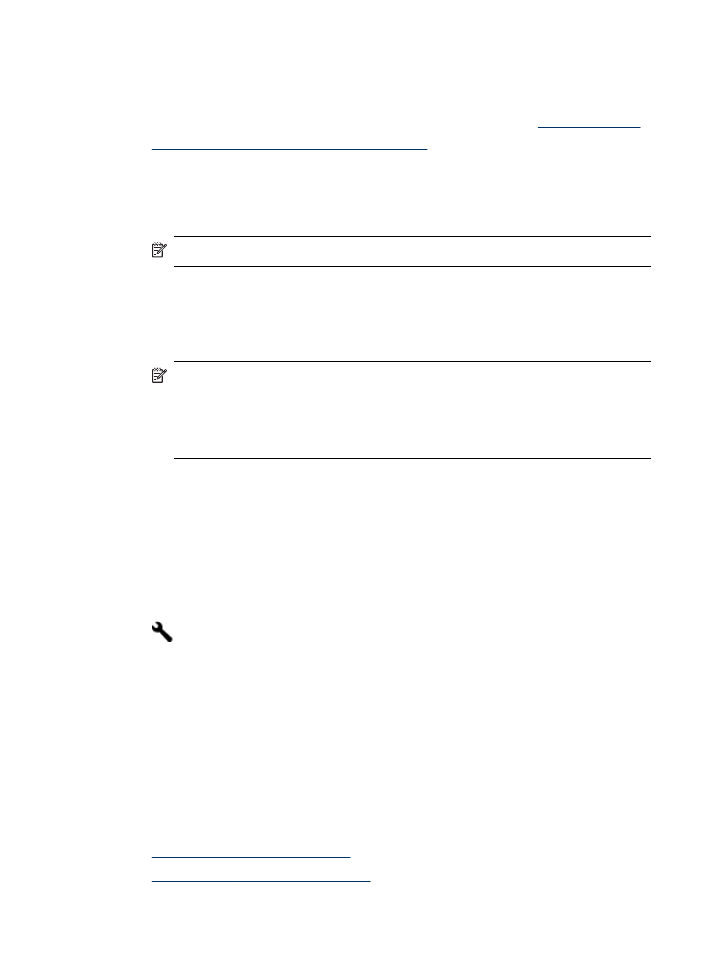
ソリューション
センターから [PC ファクス受信] 設定を変更するには
(Windows)
1
.
Solution Center を開きます。 詳細については、
HP ソリュー
ション
センターの使用 (Windows)
を参照してください。
2
.
[ 設定]、[ファクス設定] を順に選択します。
3
.
[PC ファクス受信の設定] タブを選択します。
4
.
必要に応じて、設定を変更します。
[OK] を押します。
注記 変更すると、元の設定が上書きされます。
HP セットアップ アシスタントから [Mac にファクス] を変更するには
1
.
Dock の HP デバイス マネージャ のアイコンをクリックしま
す。
注記
HP デバイス マネージャが Dock にない場合は、メニ
ュー
バー右側の [スポットライト] アイコンをクリックし
て、ボックスに「
HP デバイス マネージャ」と入力し、
HP デバイス マネージャ エントリをクリックします。
2
.
セットアップ
アシスタントの画面の指示に従って、ネットワ
ーク
フォルダを作成して共有します。
セットアップ
アシスタントは、自動的に HP デバイスに設定
を保存します。また、各
HP デバイスに最大 10 個の宛先フォ
ルダを設定できます。